Kindle4使用技巧
- 格式:doc
- 大小:524.50 KB
- 文档页数:7

欢迎第1章你的Kindle 入门为电池充电 使用控件 状态指示灯设置你的Kindle特别优惠赞助商屏保h t p:/s ho p 33682957.t ao b ao .c om /第2章收购管理Kindle 电子书Kindle 商店,随时随地铺管理你的Kindle 库第3章读Kindle 的文件了解Kindle 的显示技术 自定义您的文字显示 对图像放大 与您的文件交互 查看页码和进步 当你读完Chapitre 4 从你的Kindle自定义你的Kindle 设置上下文菜单的设置 查看其他类型的文件在其他设备上阅读Kindle 的文件通过社交网络共享意见 垫资Kindle 的书籍 与您的计算机上使用的Kindle第5章寻找额外援助附录A 产品信息h t p:/s ho p 33682957.t ao b ao .c om /h t p:/s h op33682957.t a ob a o.c o m/这种短,信息引导你熟悉许多Kindle的功能,一般都可以在不到10分钟的阅读。
其他帮助的Kindle支持网站( /支),本指南包括一个可打印的PDF版本。
按“下一页”按钮对设备的双方继续阅读。
要离开这个指南,按“主页”按钮。
如果你想再次阅读本指南,看的Kindle用户的主屏幕上的指南。
第1章入门为电池充电充电通过附带的USB电缆插入一个电源,如台式机或笔记本电脑,你的Kindle。
闪电上的电池图标出现在主屏幕的顶部。
设备的底部边缘上的指示灯将变为琥珀色,充电时,绿色,当电池完全充电。
充电应采取不到三个小时。
您可以使用您的点燃,而它是通过USB连接从您的计算机收费,卸载或退出,这样的Kindle退出USB驱动模式。
? Windows Vista 和7:点击 “开始”按钮,选择“计算机”选项,右键单击在Kindle 设备图标,然后从弹出菜单中选择“退出”。
? Windows XP 中:右键单击“安全删除硬件”图标在右下角的任务栏的角落,并按照屏幕上的说明删除的Kindle ?的Mac OS :CMD的设备图标上单击并选择“退出”。

阅读时,您可以查看阅读进度,更改文本显示设置,停留在当前阅读位置时快速浏览其他页面和章节。
Kindle Voyage(第7代)、Kindle Paperwhite(第7代)、Kindle(第7代)和Kindle Paperwhite(第6代)帮助。
查看您的阅读进度剩余阅读时间功能会根据您的平均阅读速度,估算出您读完当前章节或本书还需多少时间。
您特有的阅读速度仅保存在您的Kindle设备上,而不是保存在亚马逊服务器上。
使用剩余阅读时间:1.阅读时,点击屏幕顶部以显示阅读工具栏。
2.点击【菜单】图标,然后点击【阅读进度】。
3.在屏幕底部选择您喜欢的阅读进度显示方式。
o【书中位置】o【书中页码】(如果适用)o【章节剩余阅读时间】o【图书剩余阅读时间】o【无】注意:不是所有Kindle电子书都有实际页码。
前往电子书中的特定位置阅读电子书时,您可以使用快速翻书功能,就像在纸质书中一样,快速翻看该Kindle电子书的其他页面或章节,或者前后快速跳转,而不会丢失您现在的阅读位置。
1.点击屏幕顶部以显示阅读工具栏,然后点击屏幕底部,以显示预览窗口和阅读进度条。
2.在预览窗口中查看书中的其他位置:o在预览窗口中左右滑动,或者点击窗口左右两侧的箭头。
o对于Kindle Voyage(第7代):点击向前翻页键或向后翻页键,直到您感觉到轻微震动。
o按住屏幕底部进度条上的圆形按钮左右拖动,可以向前或向后翻。
3.点击预览窗口中的页面可转至书中对应位置,点击右上角的【X】可返回当前位置。
更改字体、行间距或页边距注意:菜单和其他屏幕的字体大小是固定的,无法进行更改。
您无法更改PDF 文件的文字外观。
1.阅读时,点击屏幕顶部以显示阅读工具栏,然后点击【Aa】。
2.选择文本大小和字体类型。
注意:o字体最小可以选择8磅,最大可以选择36磅。
o如果出版方支持,您可以选择出版方字体,以出版字体阅读电子书。
o许多Kindle电子书(包括Kindle样章)均会提供在您的Kindle上以阅读障碍字体显示文本的选项。
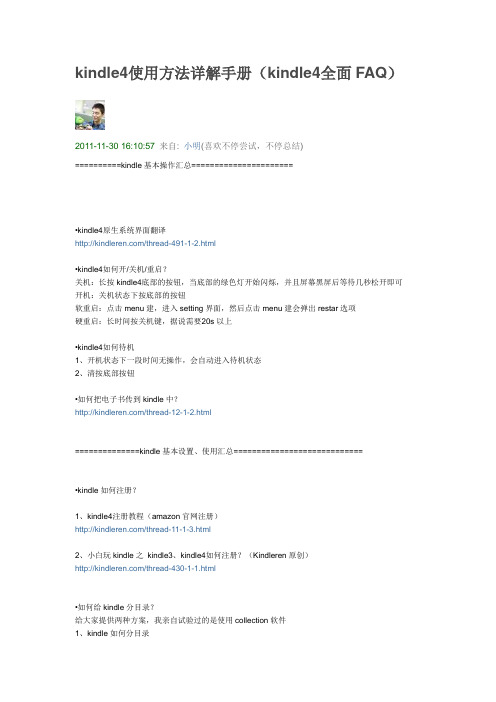
kindle4使用方法详解手册(kindle4全面FAQ)2011-11-30 16:10:57来自: 小明(喜欢不停尝试,不停总结)==========kindle基本操作汇总======================•kindle4原生系统界面翻译/thread-491-1-2.html•kindle4如何开/关机/重启?关机:长按kindle4底部的按钮,当底部的绿色灯开始闪烁,并且屏幕黑屏后等待几秒松开即可开机:关机状态下按底部的按钮软重启:点击menu建,进入setting界面,然后点击menu建会弹出restar选项硬重启:长时间按关机键,据说需要20s以上•kindle4如何待机1、开机状态下一段时间无操作,会自动进入待机状态2、清按底部按钮•如何把电子书传到kindle中?/thread-12-1-2.html==============kindle基本设置、使用汇总============================•kindle如何注册?1、kindle4注册教程(amazon官网注册)/thread-11-1-3.html2、小白玩kindle之kindle3、kindle4如何注册?(Kindleren原创)/thread-430-1-1.html•如何给kindle分目录?给大家提供两种方案,我亲自试验过的是使用collection软件1、kindle如何分目录/thread-180-1-2.html2、kindle4建立中文目录的软件/thread-231-1-1.html•k4如何设置局刷?/thread-269-1-2.html•kindle如何设置词典?1、【转帖】kindle3 添加词典教程/thread-28-1-3.html2、kindle4 词典安装教程/thread-29-1-3.html•kindle去除广告1、Kindle3.2.1广告版完美去除广告,达成自定义/thread-425-1-1.html2、如何屏蔽kindle4广告/thread-214-1-1.html•无线网络让Kindle充当无线路由器免费无线网络创建教程/thread-526-1-1.html===========kindle电子书、rss新闻阅读和制作================1、电子书制作a、kindle电子书初级制作教程/thread-14-1-1.htmlb、df电子书制作教程/thread-22-1-3.htmlc、kindle常用电子书软件汇总贴/thread-181-1-1.htmld、pdf转mobi(小白新手教程)/thread-235-1-1.html2、kindle看新闻a、用Kindle看新闻的几种方式/thread-128-1-1.htmlb、如何抓取适合于kindle使用的订阅新闻/thread-44-1-1.html3、kindle漫画制作a、kindle漫画制作高级教程(使用ps制作)/thread-10-1-2.htmlb、如何制作可以在kindle上看的漫画(草根型)/thread-6-1-3.html4、电子书制作常用软件a、一个可以将txt和doc转为pdf的软件-convert2pdf软件/thread-68-1-2.htmlb、【zip2dir软件】分享一个可以批量打包盒批量解压的软件/thread-124-1-3.html============常用软件分享=========================1、kindle常用软件汇总贴/thread-181-1-1.html2、【转帖】kindle同步软件pc端、android端/thread-216-1-1.html233人喜欢喜欢。

终于玩好kindle 4了(kindle 4 新⼿⼊门)kindle 4⼊⼿⼀年多了,起初只会简单的导⼊txt⽂件,结果K4对中⽂⽀持不太好,时不时乱码,弃⽤了好⼏个⽉。
这⼏个⽉⼀直看⼩说看上瘾了,渐渐也把K4捣⿎得像模像样啦~X我觉得,新⼿⽤kindle的话,基本看这篇⽂章就够了先声明⼀下,本⼈⾃⼰是伪科技青年,所以要写的使⽤经验⼀定是⼩⽩经验,所谓简单明了⽅便,不⽤改码神马的。
⾼⼿达⼈,拍砖请不要打脸啊~啊~啊~先说下【Kindle 4 ⼊⼿后的感受】:K4应该算是kindle⾥⾯⽐较轻的了,少于6盎司(170g),⽐paper white要轻,容量⼤概1.2G。
⼤⼩也就⼿掌那么⼤,放⽜仔裤⼝袋是ok的(就是放了以后会不⽅便坐下来)。
⽐⼀根铅笔要薄。
缺点:1. 对中⽂⽀持太!差!了!⽽且键盘需要按键调⽤,不能输中⽂,输⼊起来也⾮常⿇烦(当然因为我⾃⼰不会⽤kindle做注解,所以⽆所谓~)2. 没有光源的情况下,根本神马都看不见好么!也就是晚上躺在床上看kindle 4,不开灯,不可能!!!优点:1. 护眼2. 便宜3. 轻4. 性价⽐⾼图⽚是amazon官⽹购买kindle的页⾯,我的就是那⾥买的,当时还是99美元。
paper white出来之后就降到69美元了。
不过我还是喜欢K4多⼀点,⽐较经济适⽤。
paperwhite的背光灯其实对眼睛不好。
买到kindle之后需要做的就是检查⼀下有没有问题。
然后需要到美国amazon官⽹注册⼀下你的kindle(其实不是必要的,如果你不需要使⽤推送功能)。
购买的时候会需要注册账号,所以你只要登陆,⽹页会⾃动帮您关联。
如果是在taobao或者其他渠道买的,很简单,照常注册amazon账户,然后⾃⼰关联。
步骤如下:【关联你的kindle到amazon】⾸先开机,获取你的机器码:选择menu按钮(就是home旁边那个四条横岗的),选择setting。
然后按旁边的翻页键翻到Device info,看见serial number 了吧,就是机器码。

目标操作 打开/关闭Kindle按住设备背面的【电源】键7秒。
如果您想关闭Kindle ,请点击【电源】对话框中的【关闭屏幕】。
翻页您可以点击屏幕左侧或右侧,或者在屏幕上向左向右滑动手指来进行翻页。
使用快速翻书功能浏览页面或章节 阅读电子书时,您可以在Kindle 上使用快速翻书功能,就像在纸质书中一样,快速翻看该Kindle 电子书的其他页面或章节,或者前后快速跳转,而不会丢失您现在的阅读位置。
使用快速翻书功能:1. 在阅读时点击屏幕顶部,然后点击屏幕底部,以显示预览窗口和阅读进度条。
2. 在预览窗口中左右滑动,或者点击窗口左右两侧的箭头。
点击屏幕底部的左右箭头,可以按章节跳转(如果支持章节跳转)。
按住进度条上的圆形按钮左右拖动,可以向前或向后浏览电子书。
3. 在预览窗口中点击您想前往的页面以前往该页面,或点击预览窗口右上角的【X 】回到电子书中的当前页面。
选择选项 在主页上,您可以点击屏幕来选择选项或打开电子书。
阅读电子书时,您可以按住单词以查看使用字典、X-Ray 和翻译的选项。
点击屏幕中央以显示阅读工具栏。
阅读基本操作阅读时,您可以查看阅读进度,更改文本显示设置,停留在当前阅读位置时快速浏览其他页面和章节。
Kindle Voyage (第7代)、Kindle Paperwhite (第7代)、Kindle (第7代)和Kindle Paperwhite (第6代)帮助。
查看您的阅读进度剩余阅读时间功能会根据您的平均阅读速度,估算出您读完当前章节或本书还需多少时间。
您特有的阅读速度仅保存在您的Kindle 设备上,而不是保存在亚马逊服务器上。
使用剩余阅读时间:1. 阅读时,点击屏幕顶部以显示阅读工具栏。
2.点击【菜单】图标,然后点击【阅读进度】。
3.在屏幕底部选择您喜欢的阅读进度显示方式。
o【书中位置】o【书中页码】(如果适用)o【章节剩余阅读时间】o【图书剩余阅读时间】o【无】注意:不是所有Kindle电子书都有实际页码。

kindle 使用手册Kindle是亚马逊推出的一款电子书阅读器,它可以让用户轻松地阅读电子书、杂志和报纸。
在这份Kindle使用手册中,我将从多个方面为你介绍Kindle的使用方法和注意事项。
首先,让我们从Kindle的基本操作开始。
当你第一次拿到Kindle时,你需要先进行开机设置。
按下电源键,屏幕上会显示亚马逊的logo,然后系统会自动启动。
在设置向导中,你需要连接到Wi-Fi网络,并登录你的亚马逊账号。
这样你就可以开始购买和下载电子书了。
接下来,让我们来谈谈Kindle的阅读功能。
在主屏幕上,你可以看到你已经购买的电子书以及你最近阅读的书籍。
点击书籍封面,就可以打开书籍开始阅读。
在阅读界面,你可以通过轻触屏幕来翻页,也可以通过屏幕上的物理按键来进行翻页操作。
另外,你还可以通过设置来调整亮度、字体大小和字体样式,以便更好地适应你的阅读习惯。
除了阅读功能,Kindle还具有一些其他实用的功能。
比如,你可以通过内置的词典来查阅单词的释义,还可以进行书签标记和笔记记录。
此外,Kindle还支持亚马逊的Whispersync技术,这意味着你可以在不同的设备上同步你的阅读进度,无论是在Kindle设备上还是在手机或平板电脑上。
在使用Kindle时,你还需要注意一些细节。
比如,要定期连接Wi-Fi网络,以便同步最新的阅读进度和下载新的电子书。
另外,要注意保护屏幕,避免长时间暴露在阳光下或者受到尖锐物品的刮擦。
最后,当你长时间不使用Kindle时,最好将其关机或者放入休眠状态,以节省电量。
总的来说,Kindle是一款功能强大、操作简单的电子书阅读器,它可以为用户提供优质的阅读体验。
通过这份使用手册,希望你能更好地了解Kindle的使用方法和注意事项,从而更好地享受阅读的乐趣。
kindle4使用方法详解手册(kindle4全面FAQ)==========kindle基本操作汇总======================•kindle4原生系统界面翻译/thread-491-1-2.html一、菜单键翻译Turn Wireless On(打开无线)Shop in Kindle Store(在kindle商店购物)Change Font Size(改变字体大小)不显示View Archived ltems(查看存档项目)Search(搜查)Create New Collection(创建新集合)Sync & Check for ltems(同步检查项目)View Downloading ltems(查看下载项目) 不显示Settings(设置)View Special Offers(鉴于特别优惠)Experimental(试验性的)Screen Rotation(屏幕旋转二、设置菜单翻译注:已下翻译是机器已注册后的信息,有三页,没注册只有两页。
此为原装系统的。
第一页The following pages contain settings to personalize your kindle experience.Press the Next and Previous page buttons to see all the settings.(以下页面包含设置个性化您的kindle经验。
按下和上一页按钮,看到所有的设置。
) registration1. (注册) deregister(注销登记)this device and any content purchased in the kindle store are registered to the amazon user shown below.(该设备和任何内容购买在kindle商店注册到亚马逊用户所示。
)registered user(注册用户) 这个后面就是你们自己注册的用户名)device name(设备名称)personalize your kindle by giving it a name that appears on the home page(个性化您的kindle而给它一个名字出现在首页)edit(编辑)wi-fi networks(无线网络)join a wi-fi network to buy books and use other kindle features(加入无线网络购买书籍和使用其他功能)available wi-fi nerworks(可用Wi - Fi网)这个后面加的是数量+(数量)Network (广播网;电视网)device info(设备信息)wi-fi mac address(无线网络地址)serial number(编号;序号)这个与你的包装的编号相同network capability(网络能力)第二页:device language(装置的语言)set the language for your kindle(为你kindle设置语言)send-to-kindle e-mail(send-to-kindle电子邮件)device password(设备密码) turn on(打开)restrict access to your kindle by creating a password.(限制访问您的点燃创造一个密码。
kindle操作手册Kindle 操作手册当您拥有了一台 Kindle 电子书阅读器,就仿佛打开了一个便携的知识宝库。
但要想充分发挥它的功能,熟练掌握其操作方法是必不可少的。
下面,让我们一起来详细了解 Kindle 的操作指南。
一、外观与按键首先,让我们熟悉一下 Kindle 的外观。
它通常有一个屏幕和几个按键。
电源键一般位于设备的底部或侧面,用于开启和关闭设备。
屏幕下方可能会有“主页”键、“返回”键等。
不同型号的 Kindle 可能在按键的位置和数量上会有所差异,但基本的功能是相似的。
二、开机与注册按下电源键,等待几秒钟,您将看到 Kindle 的启动画面。
首次使用时,您需要将 Kindle 连接到 WiFi 网络,并注册一个亚马逊账号。
如果您已经有账号,直接登录即可;如果没有,按照提示进行注册。
注册完成后,您就可以开始享受 Kindle 带来的阅读之旅了。
三、主屏幕开机并登录后,您会进入 Kindle 的主屏幕。
主屏幕上会显示您最近阅读的书籍、推荐的书籍以及各种分类目录。
您可以通过滑动屏幕或点击“菜单”键来查看更多选项。
四、购买与下载书籍在 Kindle 上购买和下载书籍非常方便。
您可以直接在设备上进入亚马逊的 Kindle 商店,通过搜索或浏览分类找到您感兴趣的书籍。
点击购买后,书籍会自动下载到您的设备上。
您也可以在亚马逊网站上购买书籍,然后在设备上同步下载。
五、阅读操作1、打开书籍在主屏幕或书架上找到您想要阅读的书籍,点击即可打开。
2、翻页您可以通过点击屏幕右侧或左侧来翻页。
也可以使用设备上的物理按键进行翻页。
3、调整字体和字号在阅读界面,点击屏幕上方,会弹出菜单选项,您可以在这里调整字体、字号、行间距等,以适应您的阅读习惯。
4、做笔记和标注如果您在阅读过程中想要做笔记或标注,可以长按文字,然后选择“标注”或“笔记”,输入您的想法。
这些标注和笔记会自动保存,并可以在以后进行查看和整理。
5、查看目录点击屏幕上方,在弹出的菜单中选择“目录”,可以快速跳转到书籍的不同章节。
kindle使用技巧知乎Kindle是一款非常受欢迎的电子书阅读器,拥有众多用户。
为了更好地利用Kindle,下面是一些使用技巧供您参考。
1. 极速浏览:Kindle可以将书的内容以极快的速度浏览一遍,这对于熟悉书籍内容或者查找特定信息非常有用。
您只需按住书签区域,快速拖动即可。
2. 通过邮件发送电子书:如果您有其他电子书资源,可以将它们通过Kindle的电子邮件功能发送到您的Kindle设备。
只需将电子书文件作为附件发送到您的Kindle邮箱地址,然后重新启动设备,即可在Kindle设备的主屏幕上找到已发送的电子书。
3. 添加和删除书签:在阅读过程中,您可能会遇到非常重要或有价值的内容。
在Kindle上,您可以通过点击屏幕上的顶部,然后点击"添加书签"按钮来添加书签。
同样的方式,您可以删除不需要的书签。
4. 导入PDF文件:Kindle可以阅读PDF文件,但是在导入PDF文件时,可能会出现文字排版混乱等问题。
为了解决这个问题,可以将PDF文件通过第三方软件转换成mobi或azw3格式。
转化后的文件可以更好地适应Kindle的屏幕。
5. 使用字典:Kindle内置了词典功能,方便您查阅单词的释义。
只需点击屏幕上的单词即可显示其释义。
您还可以在设置中选择使用其他词典。
6. 切换中英文:Kindle可以同时支持多种语言,您可以在设置中选择您所需的语言。
在阅读过程中,您可以通过在屏幕上长按单词来切换其显示语言。
7. 智能亮度调节:Kindle的屏幕可以自动根据环境光线调节亮度,以确保舒适的阅读体验。
如果您觉得自动调节效果不佳,可以手动调节亮度。
只需在屏幕上向上或向下滑动即可调整亮度。
8. 设定阅读统计:Kindle可以为您记录您的阅读时间和阅读进度。
您可以在"设置"中找到这些信息,并根据自己的喜好进行设定。
9. 创建多个账户:如果您有家庭成员或朋友与您共用Kindle设备,您可以为他们创建独立的账户,以便每个人可以独立管理自己的阅读内容和设置。
kindle使用技巧Kindle 是一款非常受欢迎的电子阅读器,它提供了很多方便的功能和使用技巧,让用户可以更好地享受阅读。
下面就为大家介绍一些 Kindle 的使用技巧。
1. 搜索功能:Kindle 内置了强大的搜索功能,可以帮助用户快速找到自己需要的内容。
只需在主页上点击搜索按钮,输入关键词,即可搜索书籍标题、作者、内容等。
2. 深夜模式:Kindle 提供了深夜模式,可以在阅读过程中保护眼睛。
在夜间阅读时,可以点击屏幕顶部的小夜灯图标,将屏幕背光调暗,减轻眼睛的疲劳。
3. 字体和字号调整:Kindle 允许用户根据个人喜好调整字体和字号。
在阅读界面中,可以点击屏幕顶部的 Aa 按钮,选择合适的字体和字号,以此来提高阅读的舒适度。
4. 笔记和高亮:Kindle 可以帮助用户在阅读时进行笔记和高亮。
只需长按文本,即可选择添加笔记或高亮,方便用户在阅读后回顾重要内容。
5. 单词查找和翻译:Kindle 内置了单词查找和翻译功能,用户可以轻松地查找不认识的单词和翻译成自己的语言。
只需长按单词,即可弹出相关选项。
6. 同步阅读进度:Kindle 支持阅读进度同步功能,用户可以在不同的设备上同步阅读进度。
只需使用相同的 Kindle 账号登录,即可实现阅读进度的同步。
7. 多语言支持:Kindle 支持多种语言的书籍,用户可以轻松切换不同的语言,进行阅读。
只需在设置中选择合适的语言,即可享受到多语言阅读的乐趣。
8. 标签和分类:Kindle 允许用户对书籍进行标签和分类,方便整理和管理自己的书库。
只需在书库中选择对应的书籍,点击“添加标签”或“添加至集合”即可。
9. Kindle Unlimited:Kindle 提供了一个订阅服务,称为 Kindle Unlimited。
用户可以通过订阅该服务,免费获取和阅读大量的电子书籍,让阅读更加便捷和经济。
10. 导入和导出:Kindle 允许用户导入和导出电子书籍。
用Kindle3有一段时间,猛然间换到Kindle4上还有些不习惯,没有键盘,有些菜单和操作的位置也有了变化。
大部分操作集成到菜单中,也有些需要到设置菜单中进行操作。
1、页面刷新设置
由Home 页面,按menu键选择Settings,翻到设置页的第三页,用5向键选择Page Refresh。
如果是turn on 则前5页采用局刷(没有黑闪)到第6页才全刷,以此循环。
2、换默认字典
默认是英英字典,想换成英中字典也需要到设置页面中更改。
由Home 页面,按menu键选择Settings,翻到设置页的第二页,用5向键选择Dictionaries。
3、看图片或漫画
将包含图片的压缩包(*.zip)复制到Kindle4的documents文件夹下。
压缩包会以书籍的方式呈现。
最佳的分辨率是520 x 640,当然全屏的600 × 800也支持。
4、导入分类目录
Kindle4没有键盘,所以在它上面创建目录最好的方式是由Kindle for PC或原来已经建立好目录的Kindle设备上导入目录。
回到Kindle4的Home页面,按Menu菜单键选择View Archived Items。
在Archived Items 页面选择Add Other Device Collections。
5、如何截图
先按下键盘键,然后按住菜单键并保持5秒钟,等到屏幕闪一下,就已经将当前屏幕保存为screen_shot-*.gif存在documents文件夹下。
6、其他快捷方式
•屏幕刷新:按住键盘键,然后按返回键;
•输入框中的快速切换:按侧面的翻页键,可以在输入字符tab中快速切换,按住5向键中的箭头,可以快速移动字母选择光标;
•删除输入的内容,按住键盘键,然后通过前后翻页键可以调整光标插入空格或删除已有的字母;
7、横屏阅读
横屏看PDF文件比较合适,不用再缩放。
HOME的横屏操作在菜单项的最后一项,PDF书籍中横屏选项在Zoom & Contrast选项中。